
Les étiquettes Gmail existent depuis longtemps maintenant. Mais parfois, il est facile d'oublier ce que vous pouvez faire avec eux, alors voici un petit rappel.
1. Faites glisser et déposez les étiquettes: vous n'avez pas besoin d'utiliser la liste déroulante Etiquettes pour attribuer une étiquette à un message. Glissez et déposez simplement la bonne étiquette de la barre latérale sur un message pour lui attribuer l'étiquette. Vous pouvez également faire glisser et déposer un message sur une étiquette à la place. Cela archive le message après l'attribution de l'étiquette.
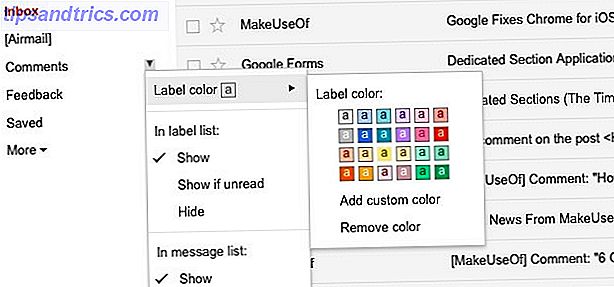
2. Étiquettes de code couleur: Les codes couleurs sont d'excellents repères visuels pour vous aider à trouver les bons messages en un coup d'œil. Pour ajouter un code de couleur à une étiquette, faites un clic droit sur la petite flèche à côté de son nom dans la barre latérale et sélectionnez une couleur sous Couleur de l'étiquette .

3. Masquer les étiquettes: vous pouvez créer, supprimer, afficher / masquer les étiquettes via Plus> Gérer les étiquettes dans la barre latérale. Cliquez sur le lien Masquer pour toute étiquette que vous ne souhaitez pas afficher automatiquement dans la barre latérale. Glisser et déposer des étiquettes entre la section toujours visible et la section Plus est également une option.
Voulez-vous désactiver la synchronisation IMAP pour un libellé particulier? Décochez la case Afficher dans IMAP en regard de l'étiquette correspondante.

4. Ajoutez des étiquettes à la boîte de réception prioritaire: si vous avez activé la fonctionnalité Boîte de réception prioritaire, configurez Gmail pour qu'il affiche les messages d'une étiquette particulière dans la section supérieure. Pour ce faire, cliquez sur la petite flèche à l'extrême droite de la section Important et non lu et sélectionnez une étiquette via In Inbox et:> Plus d'options ...
Les étiquettes Gmail sont plus puissantes que vous ne le pensez Redécouvrir les étiquettes Gmail et enfin apprivoiser votre boîte de réception Redécouvrir les étiquettes Gmail et enfin apprivoiser votre boîte de réception Il y a plein de trucs pour gérer la surcharge des courriels. vieilles étiquettes Gmail. Lire la suite . Il est temps de les redécouvrir!
Les libellés sont-ils une partie importante de votre flux de production Gmail? Nous aimerions savoir pourquoi ou pourquoi pas dans les commentaires.
Crédit d'image: Mains cherchant dans les dossiers de fichiers par Elena Elisseeva via Shutterstock



